So löschen Sie den Google-Suchverlauf auf Android, IPhone und Chrome

Selbst wenn Sie kein Android-Telefon besitzen, nutzen Sie wahrscheinlich täglich drei oder vier Dienste von Google, sodass das Unternehmen viel über Sie weiß. Du bist geerntet
Wenn Sie die Shortcuts- App unter iOS 13 verwenden , können wir das Telefon so einrichten, dass das Hintergrundbild unter iOS 13 jeden Tag automatisch geändert wird.
Shortcuts ist eine unabhängige Anwendung, die von Apple unter iOS 12 gestartet wurde. Diese Anwendung kann sehr flexibel arbeiten und viele verschiedene Aufgaben ausführen, eine dieser Funktionen. ist Hintergrundbild zufällig auswählen - Ändern Sie das Hintergrundbild auf Geräten mit iOS 13 automatisch .
Schritt 1: Laden Sie die Hintergrundbilder des Telefons herunter, die Sie mögen und auf Ihrem Computer verwenden möchten, und speichern Sie sie in einem beliebigen Album.
Schritt 2: Gehen Sie zu der Seite, um die Verknüpfung Randomize Wallpaper herunterzuladen, und wählen Sie Verknüpfung abrufen - Verknüpfung abrufen . Diesmal wird die Anwendung Verknüpfungen gestartet.
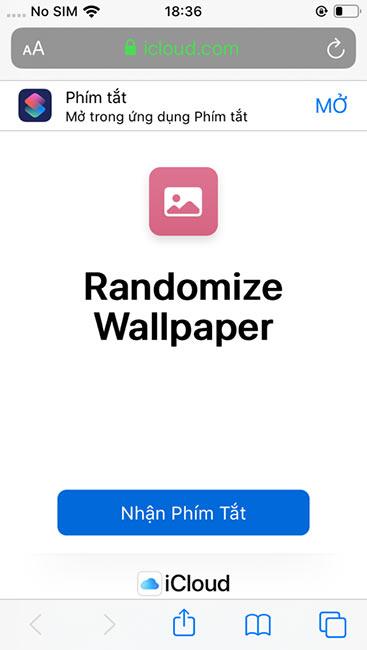
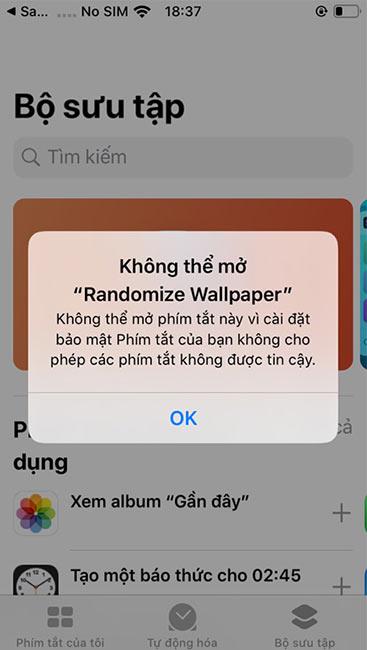
Holen Sie sich eine neue Verknüpfung Randomize Wallpaper
HINWEIS:
Sie gehen zu Einstellungen - Einstellungen / Verknüpfungen - Verknüpfungen / Nicht vertrauenswürdige Quellen - Nicht vertrauenswürdige Verknüpfungen zulassen
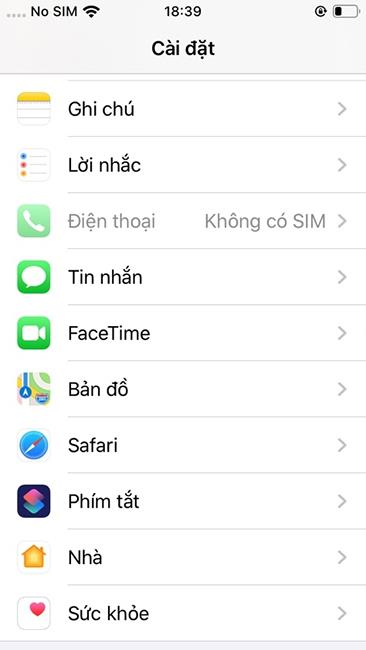
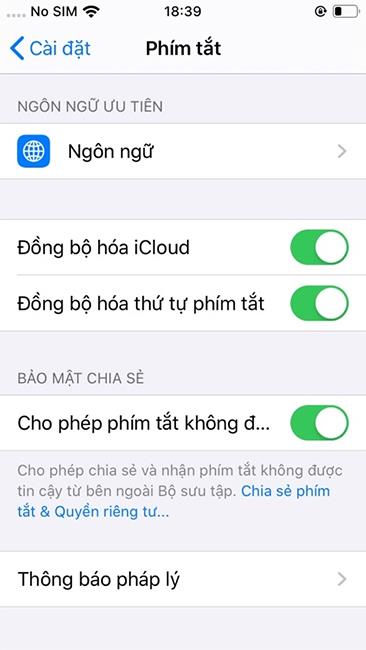
Aktivieren Sie "Nicht vertrauenswürdige Tastaturkürzel zulassen".
Schritt 3: Aktivieren Sie, kehren Sie wie in Schritt 2 zur Benutzeroberfläche zurück und klicken Sie auf Verknüpfung abrufen - Verknüpfung erneut abrufen , um die Verknüpfungsanwendung zu öffnen und die Details dieser Verknüpfung anzuzeigen.
Scrollen Sie zum Ende der Seite und wählen Sie Nicht vertrauenswürdige Verknüpfung hinzufügen - Nicht vertrauenswürdige Verknüpfungen hinzufügen (rot).
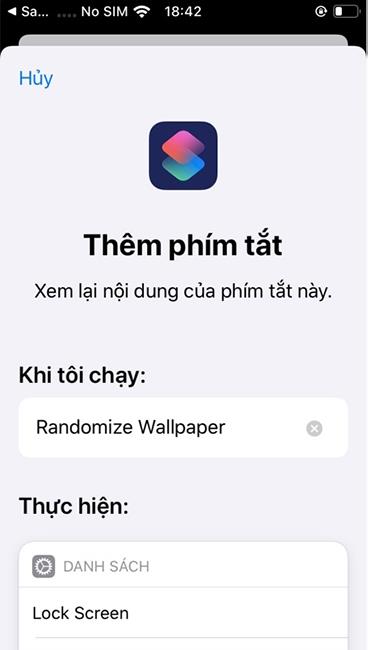
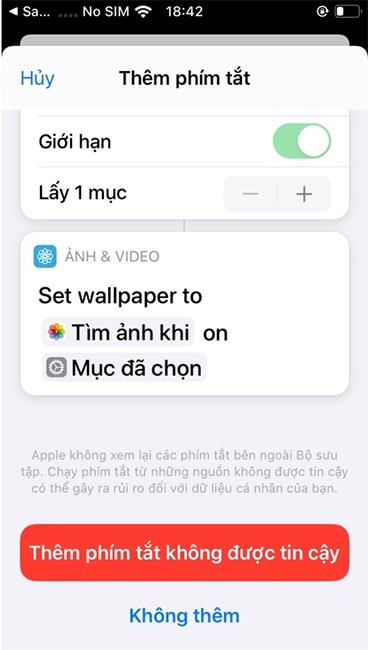
Wählen Sie "Nicht vertrauenswürdige Verknüpfung hinzufügen".
Schritt 4: Jetzt wird die neue Verknüpfung zur Bibliothek hinzugefügt. Sie finden es in diesem Abschnitt und berühren dann die Menüschaltfläche in der oberen rechten Ecke, um es anzupassen.
Suchen und tippen Sie auf, um Fotos auszuwählen, und wählen Sie Zugriff zulassen - Zugriff zulassen , um die derzeit im Album des Geräts verfügbaren Fotos zu verwenden.
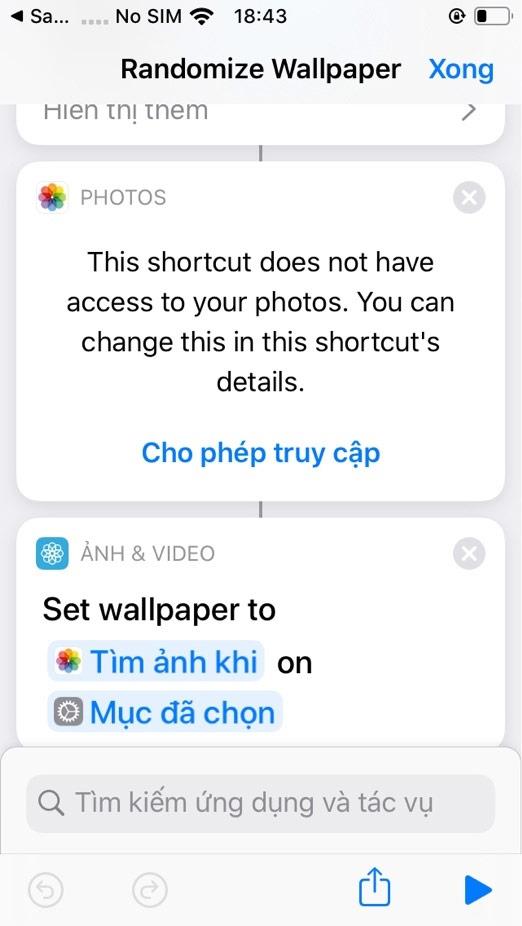
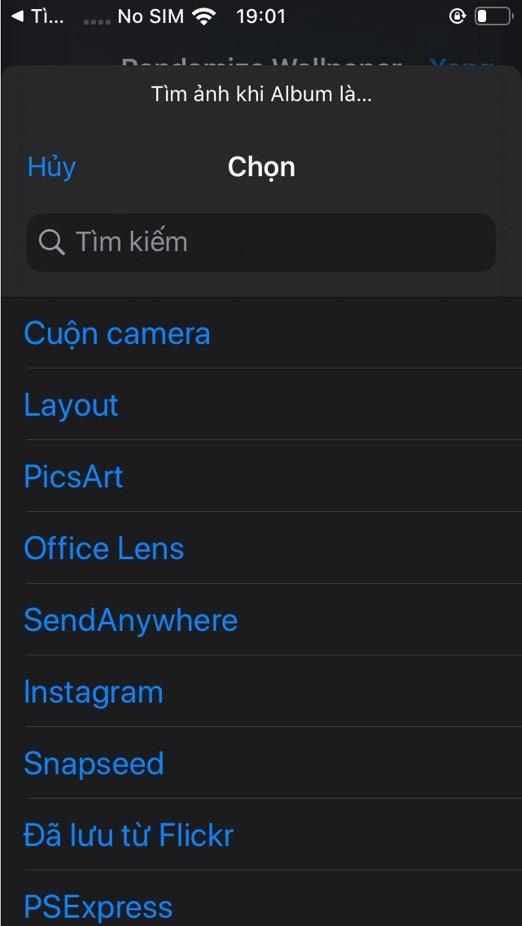
Wählen Sie den Ordner mit den Fotos aus, die als Hintergrundbild verwendet werden sollen
Wählen Sie als Nächstes das Fotoalbum aus, das Sie in Schritt 1 heruntergeladen haben, oder verwenden Sie Bilder, die sich bereits auf Ihrem Gerät befinden.
Schritt 5: Klicken Sie auf die Schaltfläche Start in der unteren rechten Ecke des Bildschirms und wählen Sie eine der beiden Optionen:
Warten Sie bei Auswahl einige Sekunden, bis die zufällige Installation des Hintergrundbilds abgeschlossen ist.
Das Betriebssystem IOS 13 unterstützt Benutzer mit vielen Tools zur Aktivierung von Verknüpfungen. Wir können beim Öffnen einer Anwendung eine Verknüpfung nach NFC-Tag verwenden. Oder greifen Sie auf die Registerkarte Automatisierung - Automatisierung zu , wählen Sie Persönliche Automatisierung erstellen - Persönliche Automatisierungselemente erstellen und wählen Sie eine bestimmte Tageszeit aus, um die Verknüpfung auszuführen.

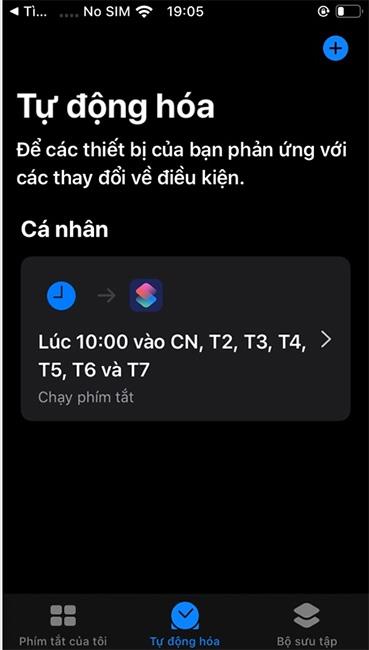
Wählen Sie die Zeit aus, um die Tastenkombinationen nach Bedarf zu aktivieren
Nach diesem Vorgang wird Ihre Verknüpfung in dem von Ihnen gewählten Intervall aktiviert und ändert automatisch das Hintergrundbild für Ihr Telefon anhand der Fotos in dem von uns ausgewählten Album.
Zusätzlich zur Verwendung der im Telefon verfügbaren Bilder können wir das Telefon so einstellen, dass Fotos aus dem Internet heruntergeladen und verwendet werden, indem die Verknüpfung Set New Wallpaper installiert wird .
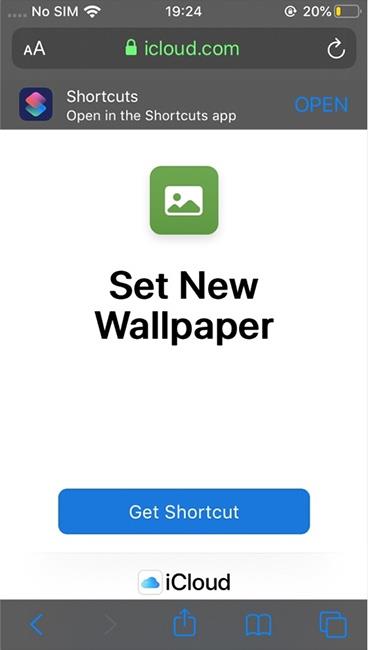
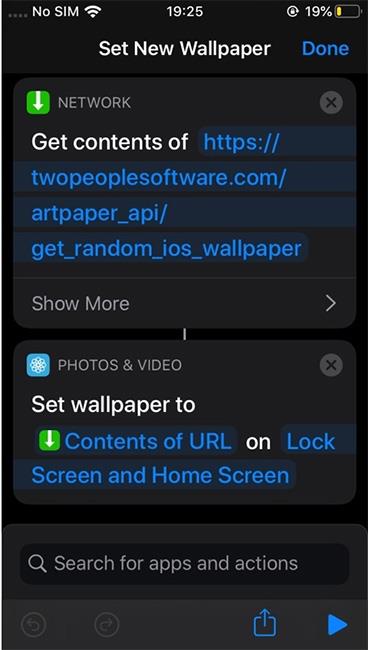
Ersetzen Sie das Hintergrundbild direkt aus dem Internet
HINWEIS:
Mit den Hintergrundbildern, die Sie auf Ihr Telefon vorinstalliert haben, wird die Verknüpfung "Hintergrundbild randomisieren" automatisch zentriert. Sie sollten also das vorherige Bild zuschneiden (zuschneiden), um es an das iPhone oder iPad anzupassen, das Sie zum Abrufen des Bildes verwenden. Der zufriedenstellendste Hintergrund.
Selbst wenn Sie kein Android-Telefon besitzen, nutzen Sie wahrscheinlich täglich drei oder vier Dienste von Google, sodass das Unternehmen viel über Sie weiß. Du bist geerntet
Viele Leute denken, dass sie Apps auf ihrem iPhone 13 schließen müssen, um die Leistung und Akkulaufzeit ihres Telefons zu verbessern. In Wahrheit müssen Sie nur schließen
Das Ändern Ihres Startbildschirms ist eine großartige Möglichkeit, Ihrem iPhone eine persönliche Note zu verleihen. Es verleiht Ihrem Gerät ein einzigartiges Aussehen, das Ihre Persönlichkeit widerspiegelt
Manchmal erscheint die Meldung „Verbindungsproblem oder ungültiger MMI-Code“, was für Android-Benutzer frustrierend sein kann. Wenn die Meldung „Ungültiger MMI-Code“ angezeigt wird
Die Funktion „Bitte nicht stören“ (DND) von Apple ist ideal für die Verwaltung Ihrer Benachrichtigungen, damit Sie sich konzentrieren können. Wenn die Funktion aktiviert ist, können Sie sie so anpassen, dass alles angehalten wird
Wie zeige ich gespeicherte WLAN-Passwörter auf Android an, Wie zeige ich gespeicherte WLAN-Passwörter auf Android an? Sehr einfach. Lassen Sie uns mit WebTech360 lernen, wie Sie Passwörter anzeigen
So verwenden Sie Mi Band zur Fernsteuerung von Android. Mi Band 5 und 6 sind großartige Fitnessarmbänder, aber Sie wissen bereits, wie Sie Mi Band als Telefonsteuerung verwenden
So automatisieren Sie Android-Smartphones nach Wunsch: Mit Automatisierungsanwendungen wie Tasker und IFTTT können Sie Android so einstellen, dass häufige Aufgaben automatisch ausgeführt werden
Gefälschte virtuelle Geld-Mining-App für Android: Alles, was Sie wissen müssen. Virtuelles Geld-Mining ist der Haupttrend zum Geldverdienen während der Pandemie. Seien Sie jedoch vorsichtig mit Ihren Worten
So verbinden Sie die Apple Watch mit einem Android-Telefon. Die Apple Watch ist eines der herausragenden Produkte von Apple, das von vielen iFans geliebt wird. Man kann sagen, dass es sich um ein Zubehör handelt.
Wie mache ich einen Screenshot einer App, die diese Funktion auf Android nicht zulässt? Müssen Sie einen Screenshot einer App machen, die diese Funktion auf Android einschränkt? Sie haben mehrere Möglichkeiten, Screenshots zu erstellen
So verschieben Sie Apps auf Android-Geräten auf die SD-Karte. Verschieben Sie Apps auf allen Android-Versionen ganz einfach auf die SD-Karte, um wertvollen Speicherplatz freizugeben.
So aktualisieren Sie benutzerdefinierte ROMs auf Android: Benutzerdefinierte ROMs werden normalerweise häufiger aktualisiert als Android-Telefone mit Standard-Firmware. So aktualisieren Sie ein benutzerdefiniertes ROM
So machen Sie Screenshots im Inkognito-Modus auf Android: Wenn Sie Screenshots machen möchten, während Sie inkognito auf Android surfen, finden Sie hier einige Möglichkeiten, dies zu umgehen
So aktualisieren Sie Microsoft Surface Duo auf Android 11: Android 11 kann jetzt für Microsoft Surface Duo verwendet werden. So aktualisieren Sie Microsoft Surface
So verwenden Sie Material You auf Android 12: Material You bietet viele Anpassungsoptionen für Android 12. Treten Sie WebTech360 bei, um zu erfahren, wie Sie Android 12 anpassen
Was ist BlackRock-Malware auf Android? Wie kann man BlackRock vermeiden? Android-Benutzer, die Apps aus App-Stores von Drittanbietern installieren, sind einem hohen Risiko einer Malware-Infektion ausgesetzt
Anleitung zur Behebung des Fehlers, dass Google auf Android nicht geöffnet werden konnte. Am Morgen des 22. Juni 2021 konnten viele Nutzer des Google-Browsers auf Android nicht darauf zugreifen
Android 13: Neue Funktionen, die Sie ausprobieren sollten, Android 13 ist mit vielen interessanten neuen Funktionen im Test. Lassen Sie uns die Funktionen von WebTech360 herausfinden
So beheben Sie einen Verzögerungsfehler im LDPlayer-Android-Emulator. Wie kann ich den Emulator ohne Verzögerung abspielen? Wie behebe ich die LDPlayer-Verzögerung? Finden wir es mit WebTech360


















